Turinys
Yra keletas greitų būdų, kaip "Excel" programoje pridėti kelis langelius. Šiandien išmoksime juos naudoti naudodami daugybę metodų ir formulių.
Praktikos sąsiuvinis
Atsisiųskite šį sąsiuvinį ir pratybas.
Pridėti kelias ląsteles.xlsx6 būdai, kaip "Excel" pridėti kelias ląsteles
1. Naudokite automatinės sumos funkciją, kad pridėtumėte kelis langelius
Paprasčiausias būdas pridėti kelias ląsteles - naudoti AutoSum funkcija. Spustelėdami AutoSum, "Excel" automatiškai prideda kelias ląsteles įvesdama funkcija SUM. Tarkime, turime lentelę, kurioje surašyti žmonių vardai ir jų darbo dienos.

Dabar pridėsime bendrą darbo dienų skaičių.
Žingsniai:
- Pirmiausia spustelėkite C10 langelis.
- Tada eikite į Pagrindinis skirtukas.
- Kitas iš Redagavimas komandų grupę, spustelėkite AutoSum .

- Svetainėje C10 langelis , atsiranda formulė ir nurodomos ląstelės, kurias norime pridėti.

- Paspauskite Įveskite .
- Dabar rezultatas rodomas reikiamoje ląstelėje.

⯀ PASTABA:
Taip pat galime rasti AutoSum iš Formulės skirtukas. Formulės > AutoSum.

Skaityti daugiau: Kaip "Excel" programoje pridėti konkrečias ląsteles (5 paprasti būdai)
2. Taikykite algebrinę sumą keliems langeliams sudėti
Tarkime, turime darbalapį. Jame yra visi darbuotojų atlyginimai. Dabar tiesiog sudėsime visus atlyginimų langelius, kad gautume bendrą atlyginimą. C10 langelis.

Žingsniai :
- Pirmiausia pasirinkite C10 langelis ir įveskite Equal ( = ) ženklas.
- Spustelėkite pirmąjį langelį, kurį norite pridėti, ir įveskite Plius ( + ) ženklas.
- Dabar spustelėkite antrąjį langelį ir kartokite, kol susumuosite visus langelius.

- Galiausiai paspauskite Įveskite ir bendra suma rodoma C10 langelis .

Skaityti daugiau: Kaip "Excel" programoje sumuoti pasirinktas ląsteles (4 paprasti metodai)
3. Sudėkite ląsteles naudodami funkciją SUM
Svetainė SUMA funkcija yra vienas iš paprasčiausių būdų lengvai pridėti kelias "Excel" ląsteles.
- Įveskite " =SUMA( " in C10 langelis .
- Dabar duomenis galime įvesti rankiniu būdu, kiekvienam iš jų rašydami kablelį.

Arba spustelėdami ir vilkdami duomenų langelius, kuriuose yra norimų pridėti verčių.

- Paspaudus Įveskite , galime lengvai rasti reikiamą rezultatą.

⯀ PASTABA:
Taip pat galime rasti SUMA formulę iš įrankių juostos,
Iš Pagrindinis > SUMA

Arba Formulės > SUMA

Skaityti daugiau: "Excel" programos sumos trumpinys (2 greiti triukai)
Panašūs skaitiniai
- Kaip pridėti skaičius "Excel" programoje (2 paprasti būdai)
- [Pataisyta!] "Excel" SUM formulė neveikia ir grąžina 0 (3 sprendimai)
- Kaip "Excel" programoje sumuoti langelius su tekstu ir skaičiais (2 paprasti būdai)
- "Excel" ląstelių sumos: nuolatinės, atsitiktinės, su kriterijais ir t. t.
- Kaip susumuoti kelias eilutes ir stulpelius programoje "Excel
4. SUMIF funkcija, skirta "Excel" ląstelėms su sąlyga sudėti
Norėdami sudėti tam tikrus kriterijus atitinkančius langelius, galime naudoti funkcija SUMIF . tarkime, turime darbalapį su atsitiktiniais darbuotojų vardais, jų pardavimo kiekiu ir pardavimo suma. Dabar ketiname sudėti pardavimo sumą, kai kiekis yra mažesnis už tam tikrą skaičių, ir pardavimo sumą, kuri taip pat yra mažesnė už tam tikrą skaičių.

1 ŽINGSNIS:
- Spustelėkite ląstelėje C10
- Tada įveskite formulę:
=SUMIF(C5:C9,"<5",D5:D9) Čia SUMIF funkcija eina per C Jei kriterijai sutampa, bus sudėti sutampantys stulpelio duomenys. D.

- Paspauskite Įveskite kad pamatytumėte ląstelėje pridėtas vertes C10 .

2 ŽINGSNIS:
- Spustelėkite ląstelėje D10 .
- Tada užrašykite formulę
=SUMIF(D5:D9,"<6000") Čia SUMIF funkcija eina per stulpelį D rasti tam tikrus kriterijus atitinkančius duomenis.
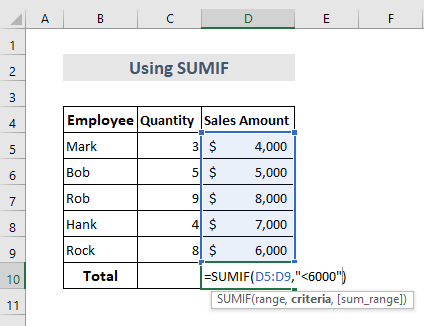
- Paspauskite Įveskite kad matytumėte ląstelėje pridėtas vertes D10 .

Skaityti daugiau: "Excel" suma, jei ląstelėje yra kriterijų (5 pavyzdžiai)
5. Kelių ląstelių, kuriose yra teksto, pridėjimas kartu "Excel" programoje
Naudodami CONCATENATE funkcija arba Ampersandai (& amp;) galime pridėti arba sujungti langelius, kuriuose yra teksto.
Panagrinėkime darbalapį, kuriame yra teksto. Juos pridėsime.

Žingsniai:
- Pasirinkite D5 langelis iš pradžių.
- Parašykite formulę:
=CONCATENATE(B5,C5) 
- Paspauskite Įveskite ir pateikiamas rezultatas.

- Vėl pasirinkite ląstelę D6 .
- Parašykite formulę:
=B6&""&C6 
- Galiausiai paspauskite Įveskite, ir rezultatas rodomas toliau pateiktoje ekrano kopijoje.

Skaityti daugiau: Suma, jei ląstelėje yra tekstas "Excel" (6 tinkamos formulės)
6. "Excel" į kelias ląsteles pridėkite tą patį skaičių
Į ląstelę pridėsime vertę E4 keliuose langeliuose, kuriuose yra atlyginimų vertės.

Žingsniai :
- Pasirinkite E4 ląstelė ir nukopijuokite jį.
- Dabar pasirinkite ląsteles, į kurias norime įtraukti nukopijuotą vertę.
- Paspauskite Ctrl+Alt+V .
- Rodomas dialogo langas.
- Iš Pasta pasirinkite skyrių Vertybės ir Operacija pasirinkite skyrių Pridėti .
- Spustelėkite GERAI .

Gausime toliau nurodytus išvesties rezultatus.

Skaityti daugiau: Kaip susumuoti "Excel" stulpelius (7 metodai)
Išvada
Tai greičiausias būdas pridėti kelis langelius į "Excel" . Yra pridėtas praktikos sąsiuvinis. Išbandykite jį. Galite ko nors paklausti ar pasiūlyti naujų metodų.

